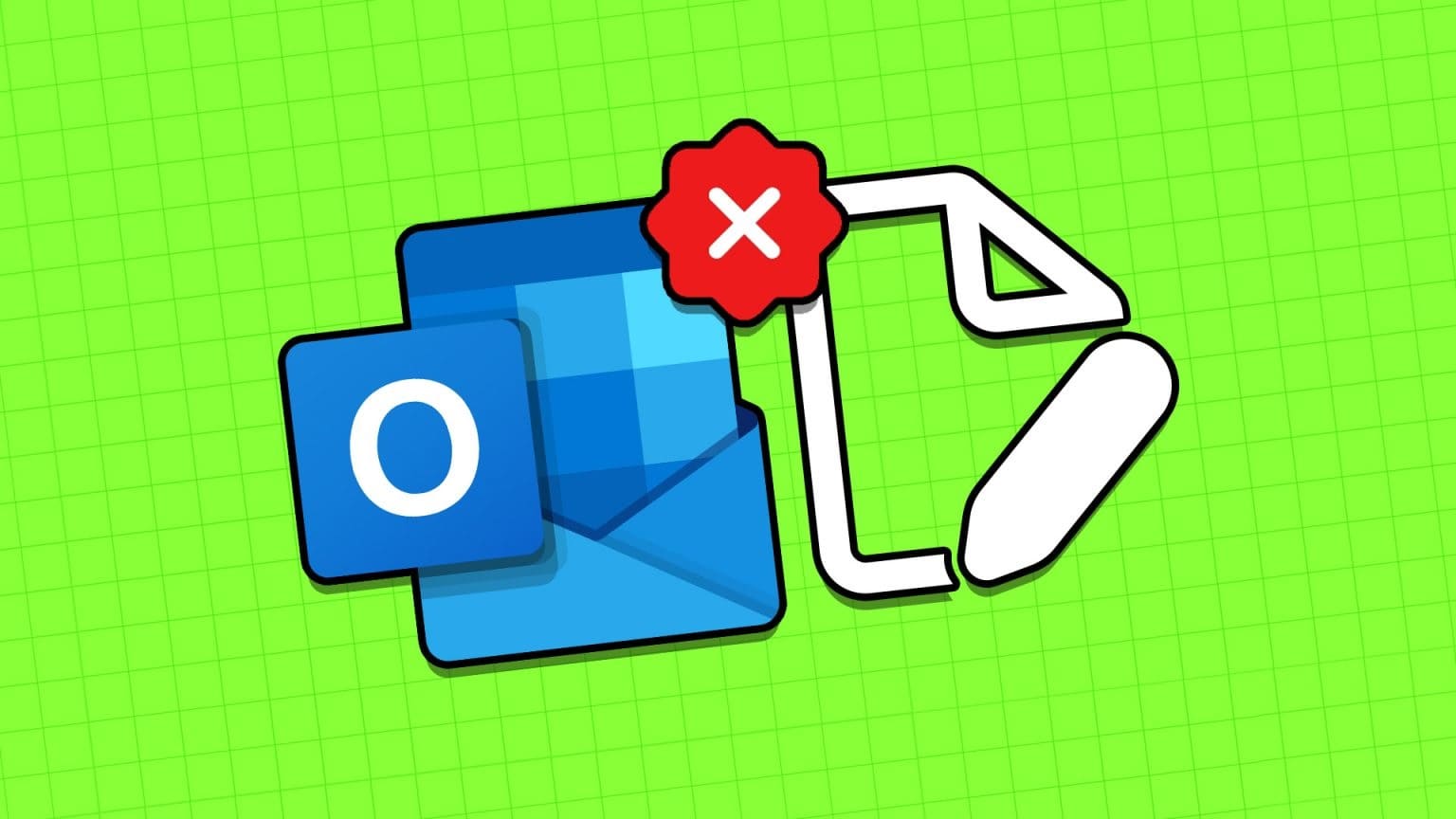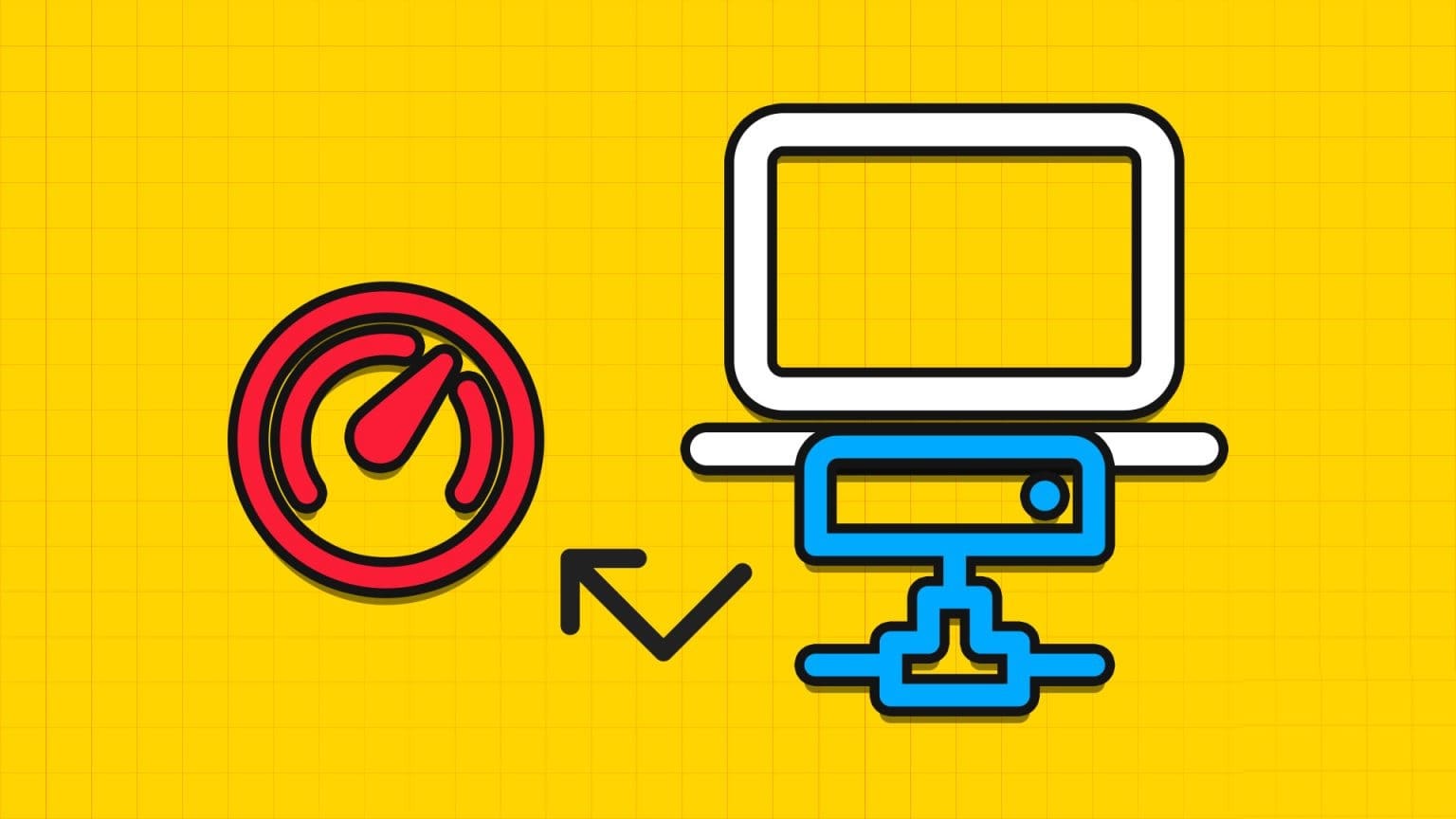Иногда бывает так, что открыто несколько приложений, и вы хотите закрыть их все одновременно. Вы можете нажать на значки закрытия каждого из них по отдельности. Это может быть безопасно, но не самый эффективный способ закрыть все приложения одновременно. Итак, как закрыть все открытые приложения одновременно в Windows 11?
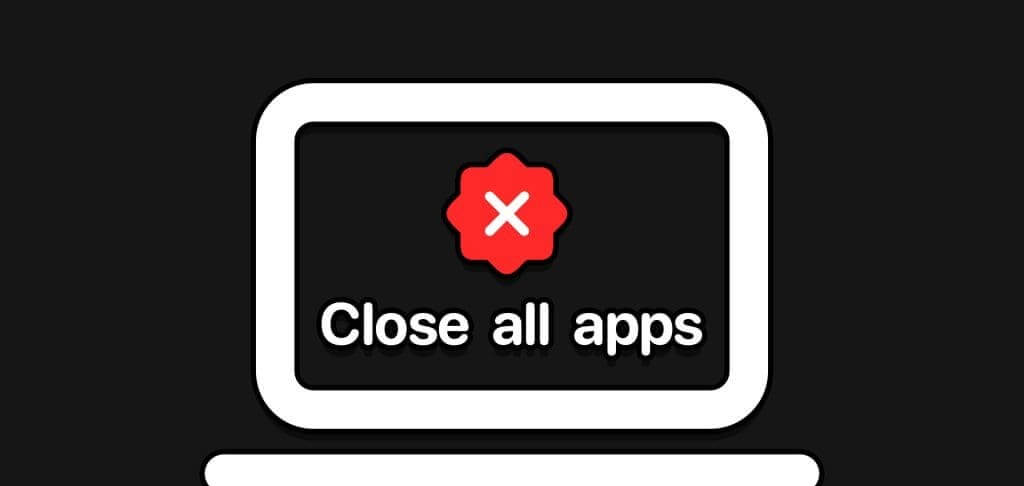
Что ж, есть два способа, и мы расскажем вам о них в этом руководстве. Небольшой совет: если ваша цель — Выключите компьютер., вы можете Используйте Alt + F4, затем выберите Неисправность. Но если вы просто хотите закрыть приложения, оставив компьютер работающим, читайте дальше.
1. Используйте командную строку.
могу помочь тебе Командная строка В Windows утилита Taskkill позволяет быстро запускать и закрывать приложения и программы. С помощью команды Taskkill утилита может одновременно закрыть все открытые приложения. Эта команда принимает различные параметры и может быть настроена для закрытия определённых экземпляров приложений или процессов.
Шаг 1: Нажмите на Сочетание клавиш Windows + R Чтобы открыть диалоговое окно "трудоустройство".
Шаг 2: Тип CMD И нажмите Контрол + Shift + Ввод клавиатура для открытия Командная строка С правами администратора.
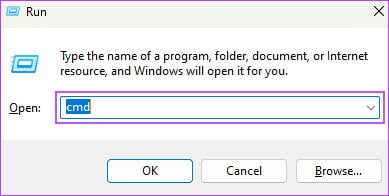
Шаг 3: Введите команду ниже и нажмите Enter.
taskkill /f /im *
2. Закройте все приложения, использующие POWERSHELL.
Похоже Windows PowerShell Командная строка, поскольку она также принимает текстовые команды для выполнения определённых задач в Windows. Вы можете ввести команду для закрытия определённых приложений или всех запущенных приложений и процессов. Вот что вам нужно сделать.
Шаг 1: Нажмите Значок поиска Windows расположенный на панели задач, и введите PowerShell В поле поиска выберите опцию "Запустить от имени администратора".
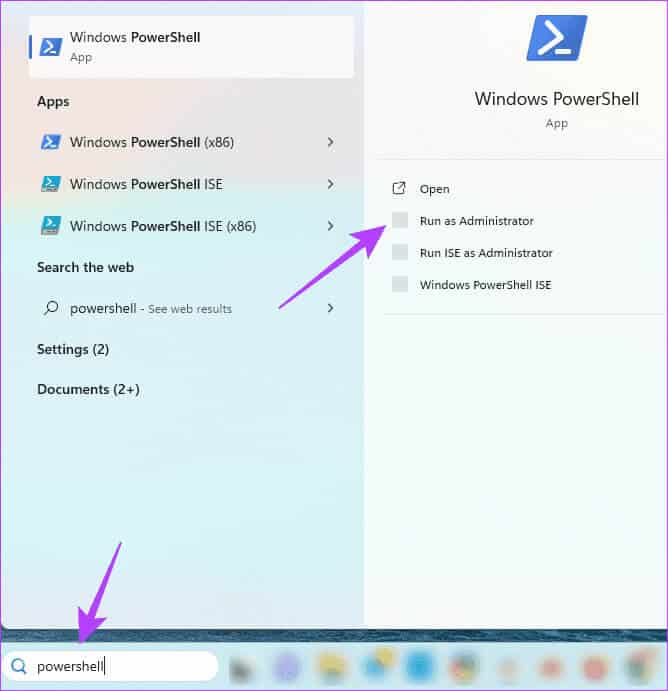
Шаг 2: Введите следующую команду в окне PowerShell и нажмите Введите:
Get-Process | Stop-Process

3. Закройте несколько приложений с помощью сторонних инструментов (CLOSEALL)
Существует несколько сторонних инструментов, которые можно легко использовать в Windows 11 для закрытия всех окон и приложений. Приложение CloseAll — одно из многих, и ниже объясняется, как им пользоваться.
Шаг 1: Скачать приложение CloseAll и установите его на свой компьютер.
Шаг 2: Запустите приложение. Установите флажки для всех приложений, которые хотите закрыть, и нажмите кнопку. "OK".
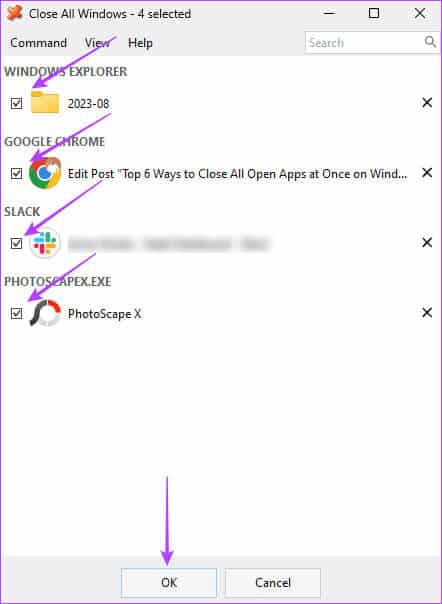
4. Закрытие всех окон с помощью пакетных скриптов
Пакетный файл — это документ, содержащий набор скриптов, которые выполняются интерпретатором командной строки. Они часто необходимы для автоматизации задач в Windows 11. Вы можете использовать их для одновременного копирования файлов, отправки электронных писем или завершения открытых приложений, как в примере ниже.
Шаг 1: Нажмите на Значок поиска Windows, И введите блокнот В поле поиска нажмите Enter включить это.
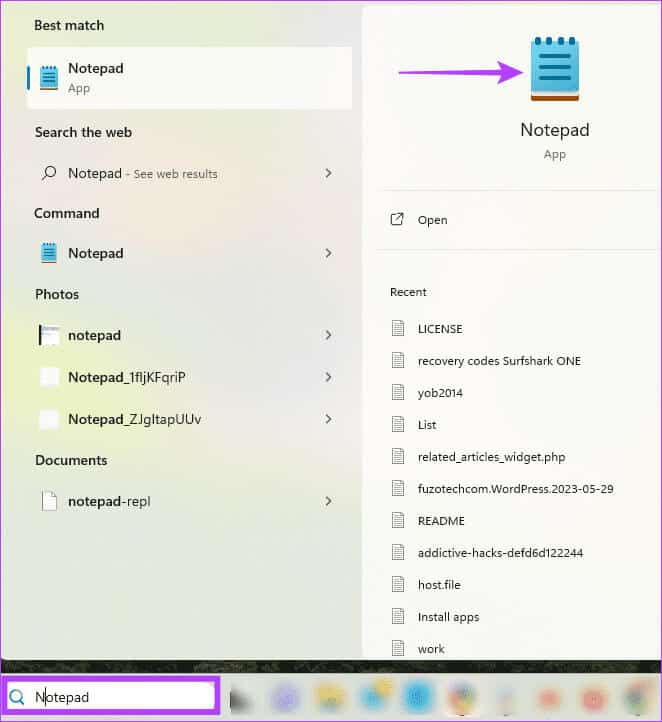
Шаг 2: Введите текст ниже в Блокнот:
@echo off
taskkill /f /im *
pauseШаг 3: Нажмите на меню. "файл" В правом верхнем углу выберите опцию "Сохранить как". Затем дайте файлу имя и убедитесь, что он заканчивается расширением .BAT.
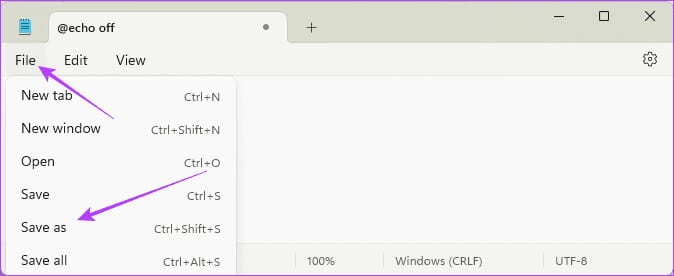
Шаг 4: Перейдите к файлу, щелкните по нему правой кнопкой мыши и выберите "Запустить от имени администратора".
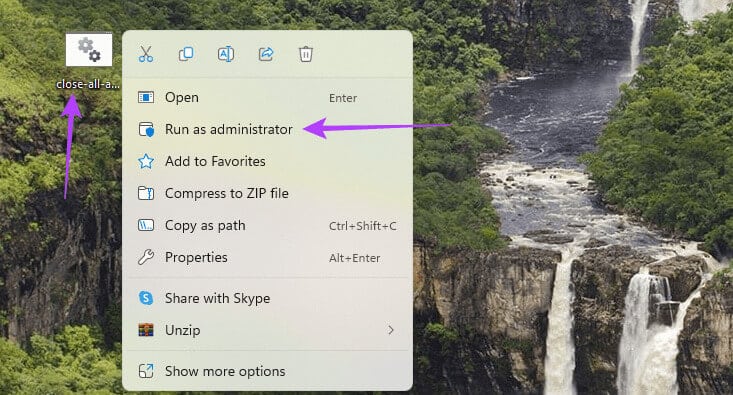
5. Закройте все окна с помощью Монитора ресурсов.
В Windows 11 монитор ресурсов позволяет просматривать все приложения и отслеживать работу аппаратных и программных компонентов операционной системы. Это ценный инструмент диагностики, критически важный для обнаружения утечки ресурсов и мониторинга состояния компьютера. Вы также можете использовать его для закрытия нескольких открытых окон, как показано ниже.
Шаг 1: Нажмите на Сочетание клавиш Windows + R Чтобы открыть диалоговое окно "трудоустройство".
Шаг 2: Тип resmon И нажмите Enter включить Монитор ресурсов.
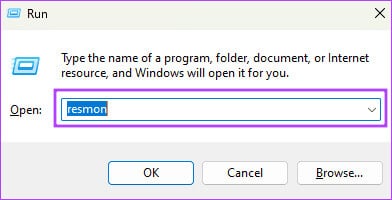
Шаг 3: Выберите приложение, которое хотите закрыть. Щёлкните правой кнопкой мыши по выбранному приложению и выберите Завершить процесс.
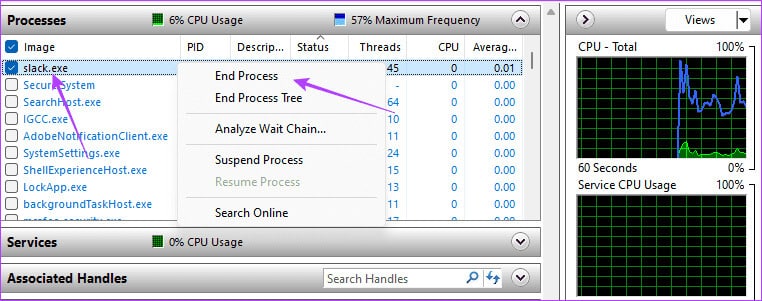
Шаг 4: Подтвердите свой выбор, нажав кнопку. «Завершение процесса».
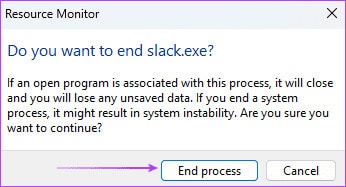
Мгновенно освободите память компьютера
В Windows 11 нет сочетания клавиш для одновременного закрытия всех открытых приложений, особенно если вы хотите продолжить работу с компьютером. Однако описанные выше решения подойдут во всех случаях, и вам следует придерживаться наиболее практичных. Этот процесс освободит оперативную память и поможет предотвратить сбои компьютера при высокой загрузке процессора.